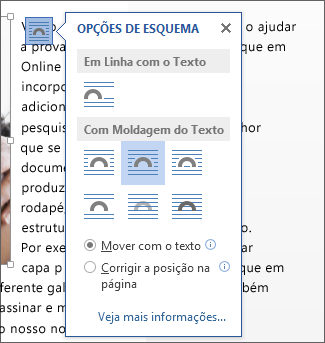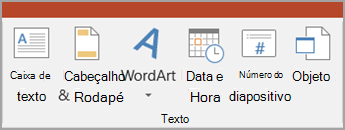PowerPoint não tem a mesma funcionalidade de moldagem de texto que Word tem. No entanto, pode colocar a sua imagem e encapsular texto no Word e, em seguida, incorporar esse esquema num diapositivo PowerPoint. Continue a ler para obter instruções.
No Word, esquematize a imagem e a moldagem do texto
-
Iniciar um documento de Word em branco.
-
Introduza o seu texto no documento.
-
Coloque o cursor algures no meio do texto.
-
Aceda a Inserir > Imagem e, em seguida, insira a sua imagem.
-
Selecione a imagem. Junto ao canto superior direito, selecione o botão Opções de Esquema :
-
Selecione uma das opções de moldagem de texto.
-
Se necessário, arraste a imagem para posicioná-la dentro do texto de moldagem.
-
Guarde o Word documento e tome nota do local onde está armazenado.
-
Feche o Word documento.
Importante: Quando tentar inserir o texto e a imagem no seu diapositivo no procedimento seguinte, o documento tem de ser fechado.
No PowerPoint, adicione o conteúdo ao seu diapositivo
-
Mude para PowerPoint e, em seguida, abra o diapositivo onde pretende adicionar a imagem e o texto.
-
No separador Inserir, no grupo Texto, selecione Objeto.
-
Na caixa de diálogo Inserir Objeto, selecione Criar a partir de ficheiro.
-
Selecione Procurar.
-
Navegue para o Word documento que guardou no procedimento anterior.
-
Selecione-o e, em seguida, selecione OK.
-
Na caixa de diálogo Inserir Objeto , selecione OK.
Depois de o objeto ser colocado no diapositivo, pode movê-lo ou redimensioná-lo, se necessário. Se quiser mover ou redimensionar a imagem ou editar o texto, faça duplo clique no conteúdo da caixa para torná-la editável.